所需软件:
- VSCode
- XShell
- Xftp
如果没有上述软件,可以在我上传的资源里下载,为了防止失效,资源全部采用zip包直接上传!
-
首先打开XShell开始连接服务器
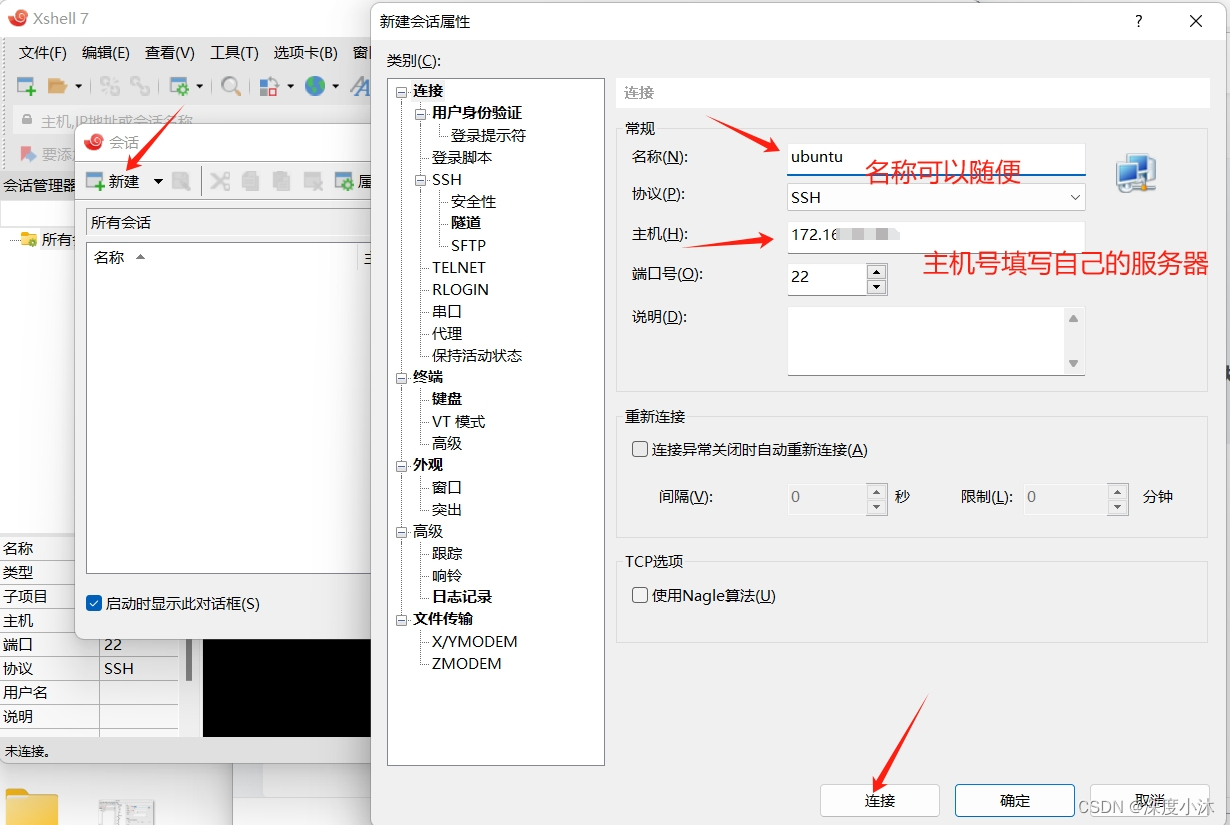
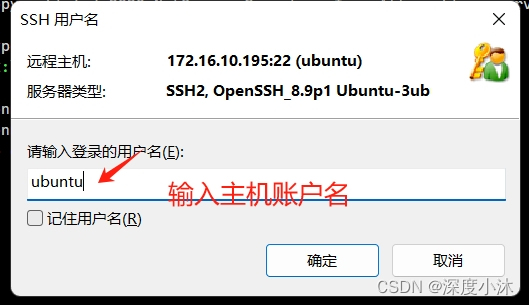
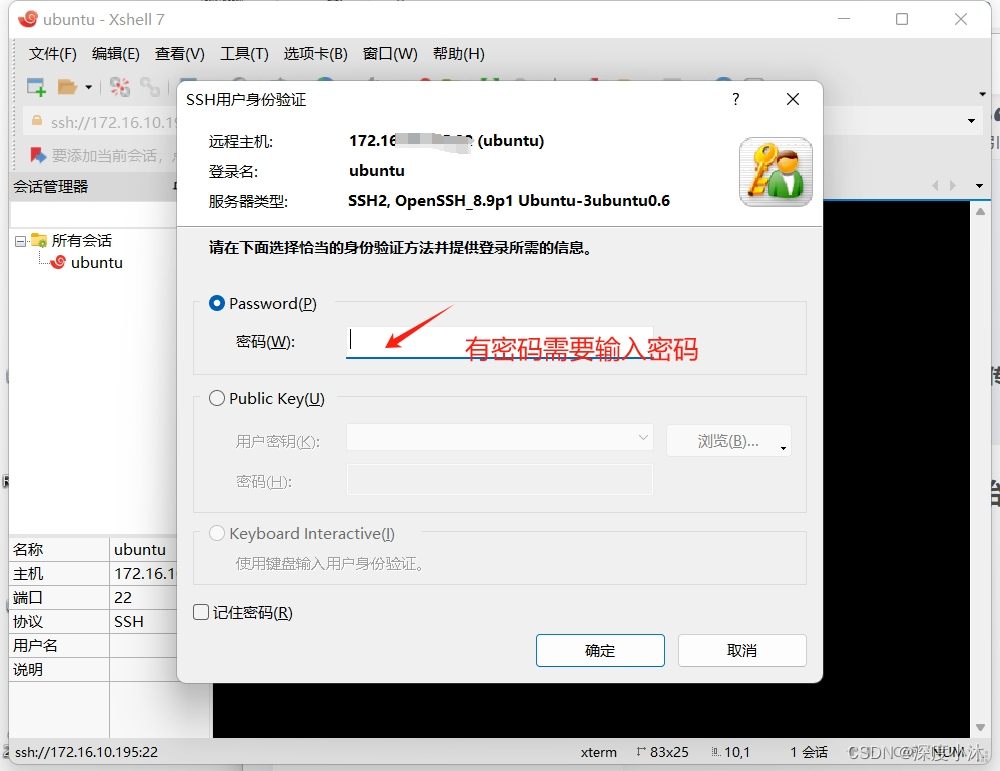
 显示这一步就代表已经进入了base环境了!
显示这一步就代表已经进入了base环境了!
-
首先打开Xftp开始连接服务器
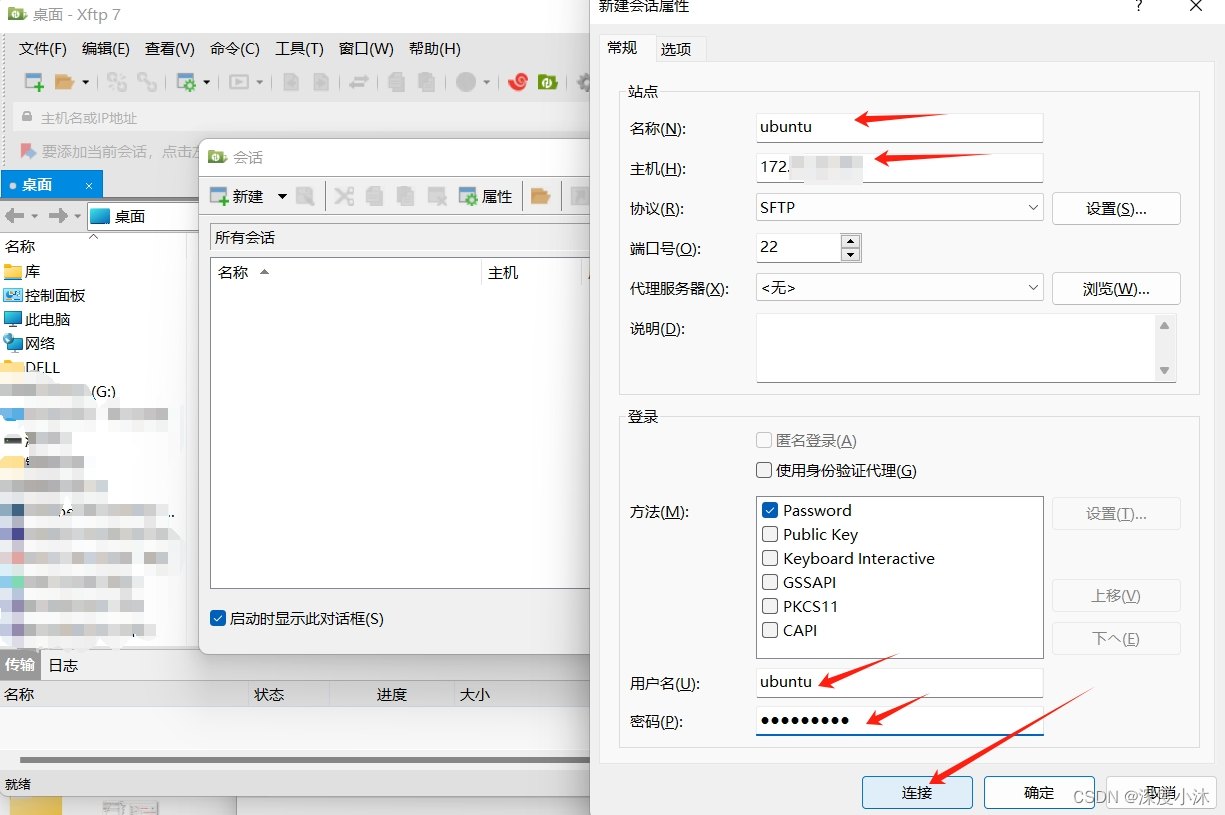
-
打开VSCode进行配置
安装SSH插件:
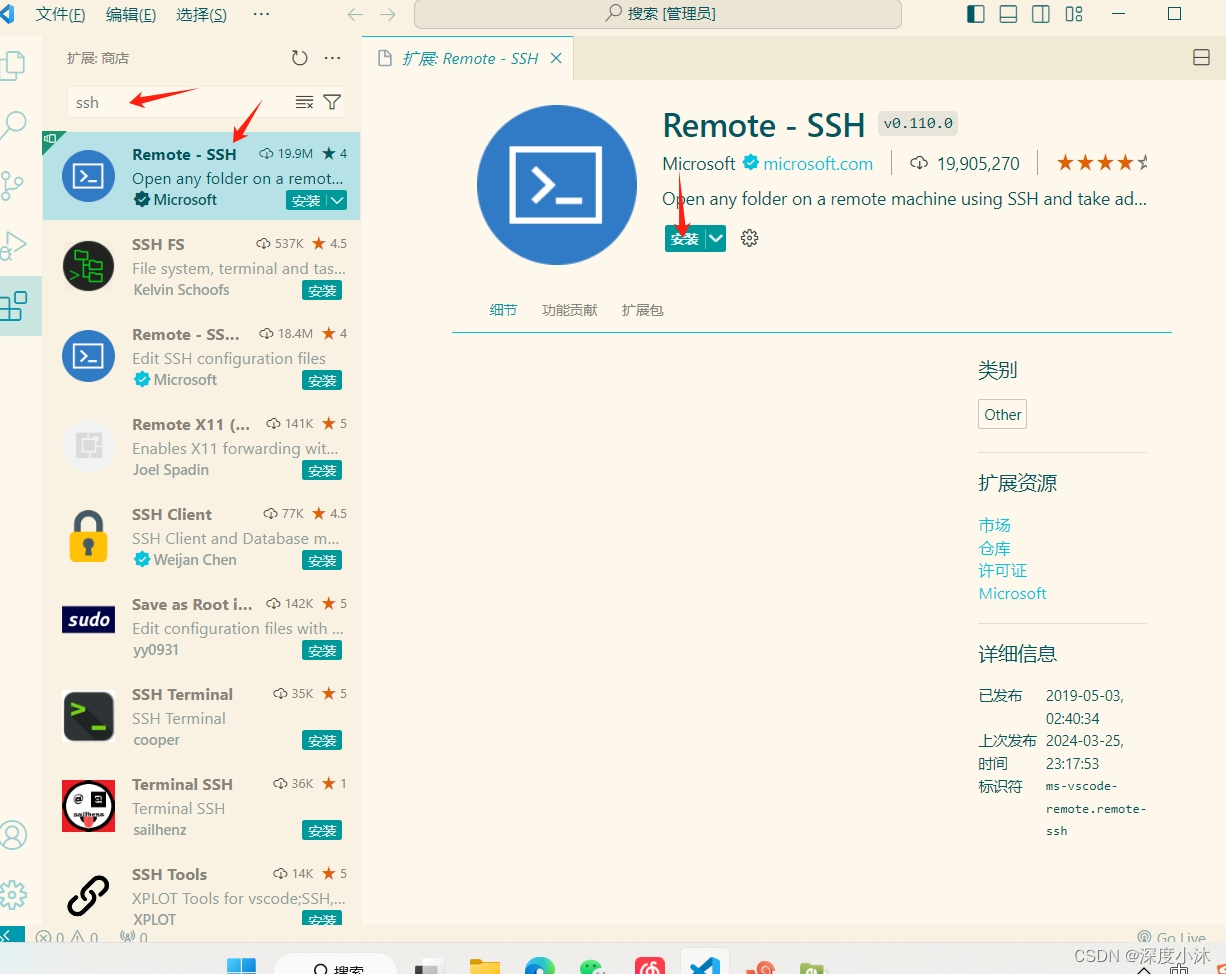
在弹出的SSH连接命令输入框中输入“ssh username@ip_address”,其中ip_address为要连接的远程计算机的IP地址,username为登录远程计算机的帐号。比我我输入:ssh yuxxx@192.xxx.xx.xxx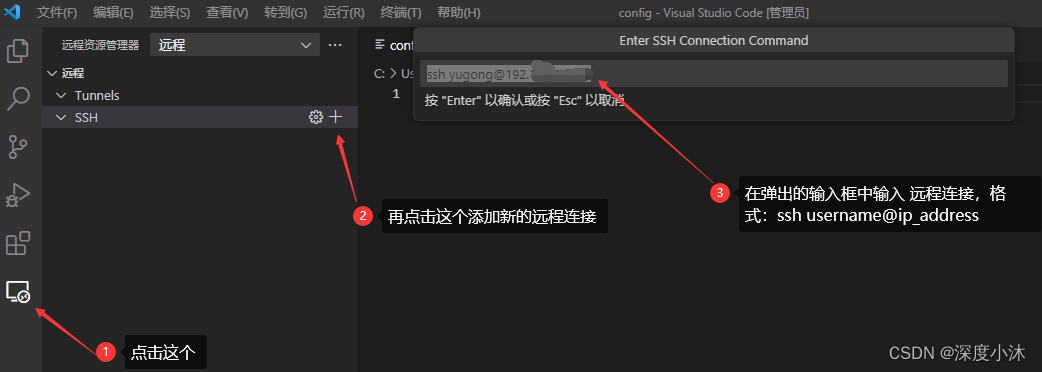
在弹出的输入框中,选择C:\Users\<自己的系统用户名>\.ssh\config文件,选择默认的第一选项即可。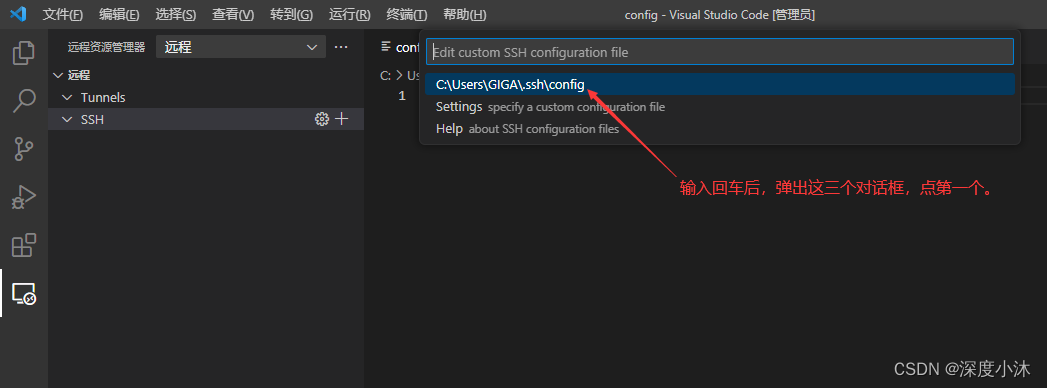
配置Remote.SSH: Config File。就是把C:\Users\<自己的系统用户名>\.ssh\config复制进去。
Host可以随意修改你喜欢的名字,这个无所谓,修改后,保存,刷新。可以看出左侧出现了新的远程连接。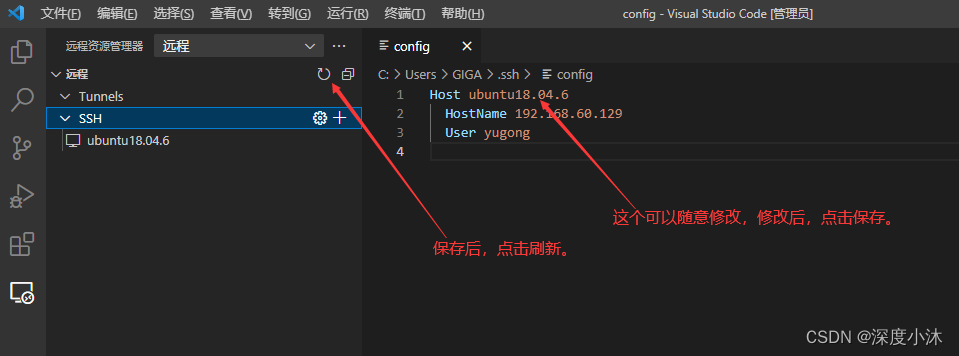
那到这呢我们的服务器连接教程就结束啦,码字不易,希望各位大佬生活愉快!





















 1717
1717











 被折叠的 条评论
为什么被折叠?
被折叠的 条评论
为什么被折叠?








